 定期メンテナンスについて
定期メンテナンスについて





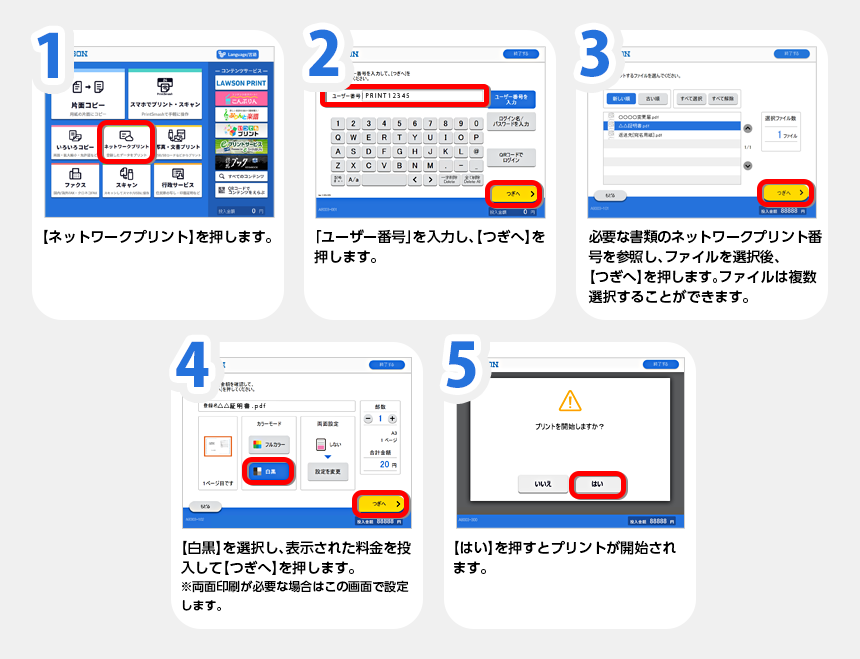

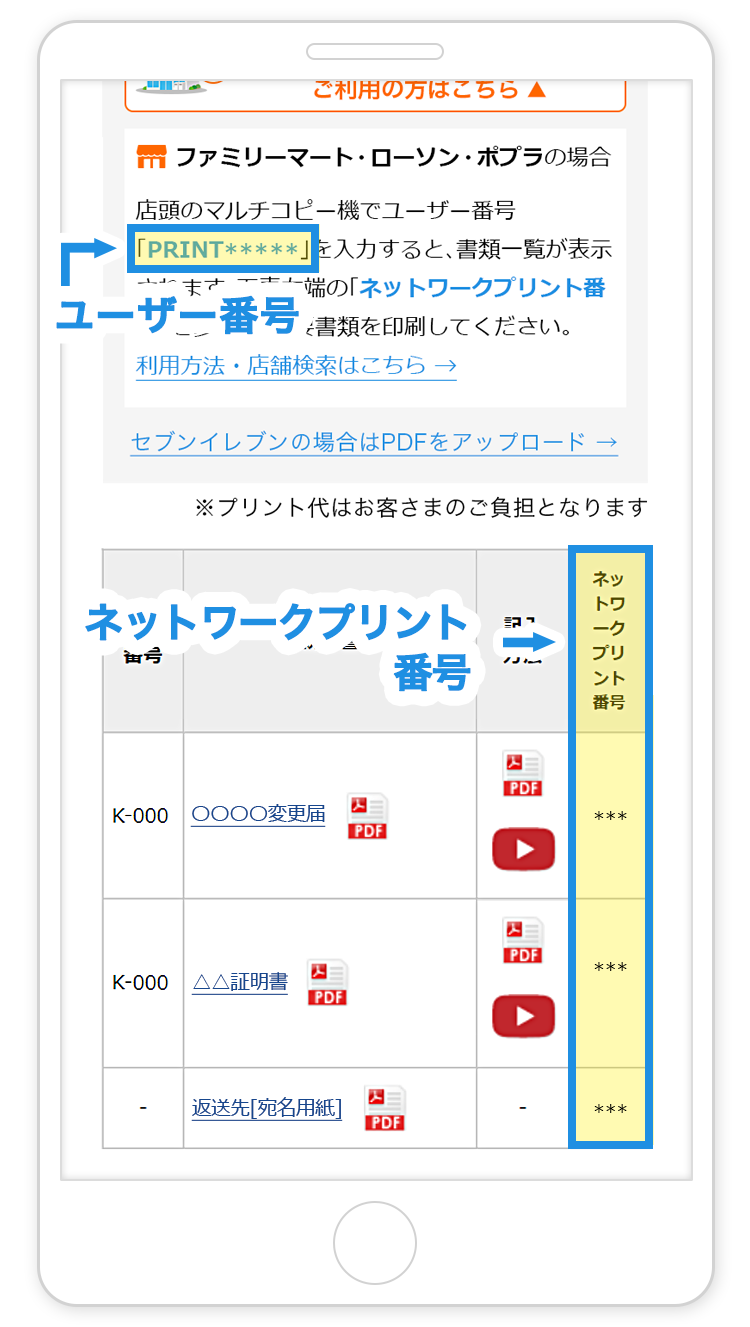

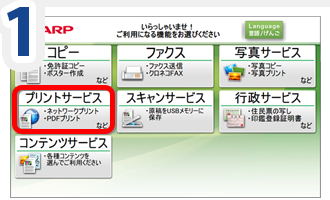
【プリントサービス】を押します。
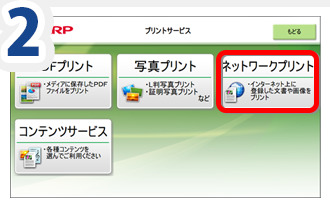
【ネットワークプリント】を押します。

「ユーザー番号」を入力し、【次へ】を押します。
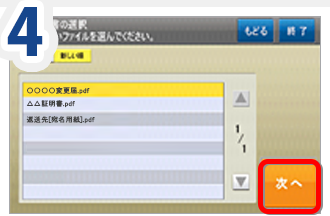
必要な書類のネットワークプリント番号を参照し、ファイルを選択後、【次へ】を押します。ファイルは複数選択することができます。
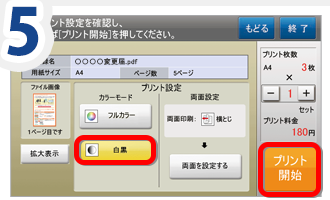
【白黒】を選択し、表示された料金を投入して【プリント開始】を押します。
※両面印刷が必要な場合はこの画面で設定します。
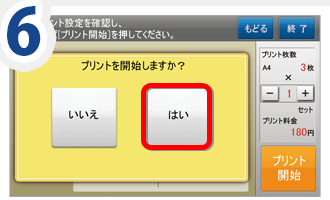
【はい】を押すとプリントが開始されます。

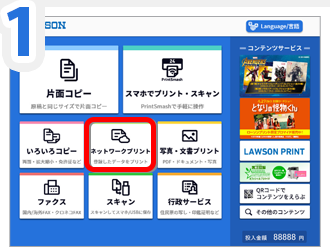
【ネットワークプリント】を押します。
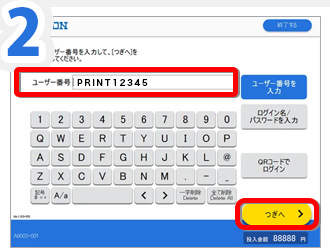
「ユーザー番号」を入力し、【つぎへ】を押します。
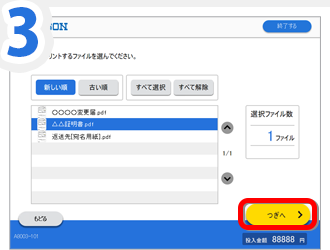
必要な書類のネットワークプリント番号を参照し、ファイルを選択後、【つぎへ】を押します。ファイルは複数選択することができます

【白黒】を選択し、表示された料金を投入して【つぎへ】を押します。
※両面印刷が必要な場合はこの画面で設定します。
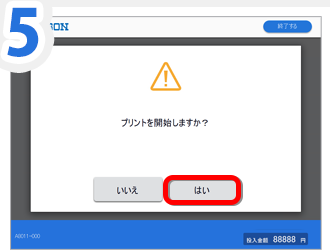
【はい】を押すとプリントが開始されます。